Otázka
Problém: Ako opraviť kód chyby 0x800704ec pri zapnutí programu Windows Defender?
Nemôžem zapnúť program Windows Defender. Dnes som sa o to pokúšal mnohokrát, ale márne, pretože všetky pokusy viedli k chybovému kódu 0x800704ec. V skutočnosti som trochu znepokojený, pretože môj počítač je teraz úplne nechránený. Mohli by ste prosím pomôcť?
Vyriešená odpoveď
Chybový kód 0x800704ec je oficiálne upozornenie systému Windows, ktoré sa môže vyskytnúť v akejkoľvek verzii operačného systému Windows, keď sa používateľ počítača pokúsi zapnúť program Windows Defender.
[1] Ako ľudia uviedli, ikona programu Windows Defender je sivá a po kliknutí na ňu a výbere možnosti Zapnúť sa zobrazí kontextové okno s chybou.Najčastejším dôvodom, prečo sa v systéme Windows 10 objaví 0x800704ec, je nainštalovaný antivírusový program, ako je Avast alebo AVG. Pôvodne sa Windows Defender nazýval Microsoft Security Essentials a bol stiahnuteľným programom pre Windows XP a neskôr bol súčasťou Windows Vista a Windows 7. Od vydania systému Windows 8 sa softvér vyvinul do vstavanej antimalvérovej aplikácie, ktorá je nastavená tak, aby neustále bežala na pozadí systému.
Ak však Centrum zabezpečenia zistí iný antivírusový program, program Windows Defender sa automaticky vypne a zostane vypnutý až do odstránenia antivírusu tretej strany. Preto, ak ste nedávno nainštalovali Avast, Norton, Malwarebytes alebo akýkoľvek iný antivírusový softvér, mali by ste buď zabudnite na používanie programu Windows Defender alebo zakážte antivírus tretej strany, aby ste opravili kód chyby 0x800704ec úplne.
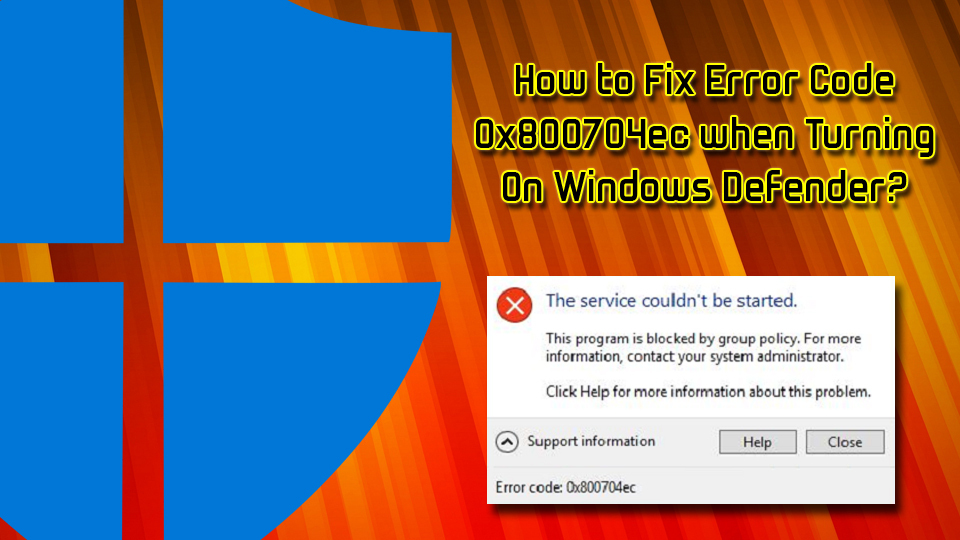
Ak však nepoužívate ďalší softvérový nástroj, vinníkom môže byť chybná skupinová politika[2] nastavenia alebo poškodené systémové súbory. V niektorých prípadoch môžu byť chybové hlásenia spôsobené škodlivým softvérom, ktorý sa nepozorovane dostane do počítača. Vírusy môžu vyvolať nasledujúce príznaky:
- Spomalenie počítača;
- Pád, koktanie, zaostávanie[3] hry a pomalý softvér;
- časté BSoD;[4]
- Zvýšené využitie CPU/GPU;
- Zvýšené množstvo reklamy.
Napriek tomu niektoré červy alebo trójske kone nevydávajú žiadne znaky alebo symptómy, ale spôsobujú rôzne chybové hlásenia, ktoré sa môžu považovať za spôsobené niečím iným. Preto odporúčame používateľom skenovať svoje zariadenie pomocou ReimageAutomatická práčka Mac X9. Tento nástroj dokáže ochrániť akýkoľvek stroj pred škodlivým softvérom a tiež opraviť poškodené softvérové komponenty.
Toto video obsahuje všetky potrebné metódy na opravu tejto chyby:
Oprava 1. Zakázať/Odstrániť antivírus tretích strán
Ak chcete opraviť poškodený systém, musíte si zakúpiť licencovanú verziu Reimage Reimage.
Ako sme už uviedli, v prvom rade skontrolujte, či na vašom počítači nie je spustených viac antivírusových programov. Ak ste si pred nejakým časom nainštalovali antivírusový program tretej strany, potom nie je prekvapujúce, prečo práve teraz nemôžete zapnúť program Windows Defender. Ak chcete opraviť chybu 0x800704ec, odstráňte antivírus tretej strany zo systému. Na tento účel môžete použiť buď ReimageAutomatická práčka Mac X9 alebo zastavte proces svojho antivírusu pomocou Správcu úloh a potom ho odinštalujte z Pridať alebo odstrániť programy v ovládacom paneli:
- Otvorte antivírusový program Avast
- V pravom hornom rohu kliknite na Ponuka tlačidlo a vyberte nastavenie
- Potom vyberte Riešenie problémov
- Nájdite a zrušte začiarknutie políčka na Povoliť modul sebaobrany Avast
- Kliknite OK a potom potvrďte kliknutím Áno
- Stlačte tlačidlo Ctrl + Shift + Esc
- Nájdite svoj bezpečnostný softvér, kliknite naň pravým tlačidlom a vyberte Ukončiť úlohu
- Do vyhľadávacieho poľa zadajte Aplikácie a funkcie
- Prejdite nadol na bezpečnostný softvér a kliknite Odinštalovať
- Reštartujte svoj PC
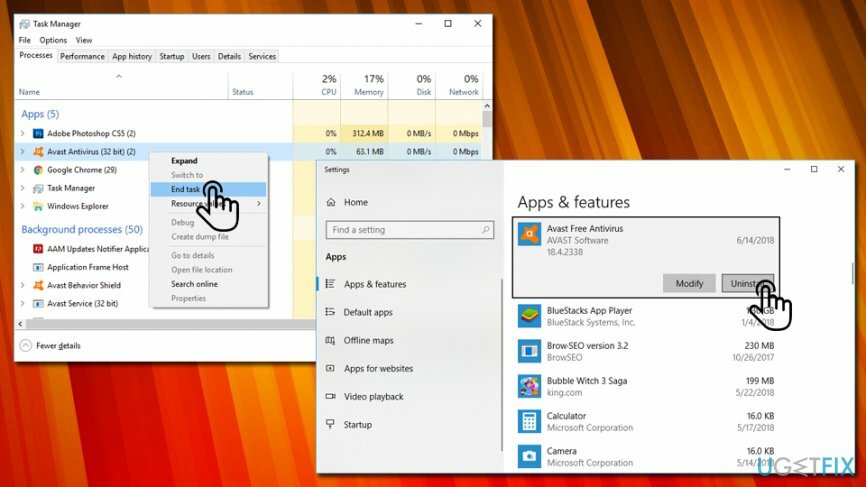
Oprava 2. Použite Editor databázy Registry
Ak chcete opraviť poškodený systém, musíte si zakúpiť licencovanú verziu Reimage Reimage.
- Do vyhľadávacieho poľa na paneli úloh zadajte regedita stlačte Zadajte.
- Pomocou ľavého panela prejdite na HKey_Local_Machine\\Software\\Policies\\Microsoft\\Windows Defender umiestnenie.
- Nájsť Zakázať AntiSpyware kľúč a vymažte jeho hodnotu. Na tento účel musíte dvakrát kliknúť na REG – DWORD a nastavte jej hodnotu na 0.
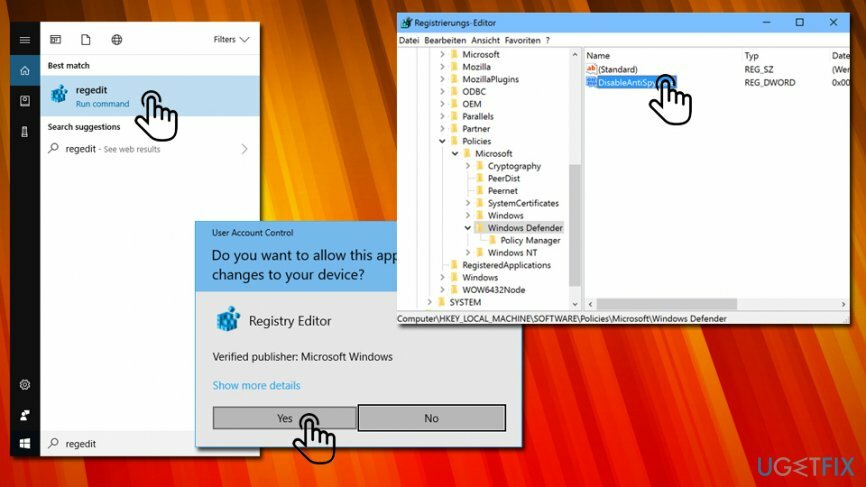
Oprava 3. Zmeňte nastavenia skupinovej politiky
Ak chcete opraviť poškodený systém, musíte si zakúpiť licencovanú verziu Reimage Reimage.
- Prihláste sa do svojho účtu ako správca.
- Po dokončení zadajte gpedit.msca stlačte Zadajte.
- Kliknite Politika miestneho počítača a vyberte Administratívne šablóny.
- Potom vyberte Komponenty systému Windows a otvorte Ochranca systému Windows.
- Vyberte Ochranca systému Windows a dvakrát kliknite Vypnite program Windows Defender možnosť na pravej table.
- V novootvorenom okne kliknite na Zakázať.
- Nakoniec kliknite OK pre uloženie zmien.
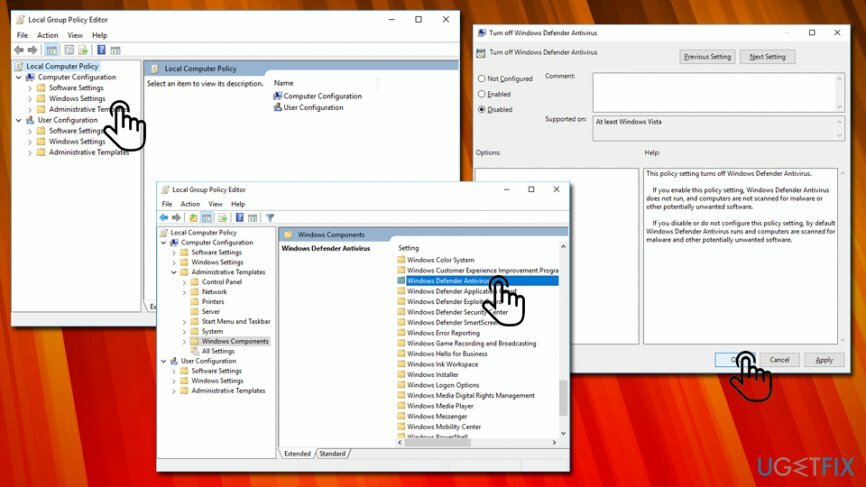
Oprava 4. Optimalizujte systém
Ak chcete opraviť poškodený systém, musíte si zakúpiť licencovanú verziu Reimage Reimage.
Poškodené alebo poškodené systémové súbory sú najčastejším problémom, ktorý spúšťa chyby ako 0x800704ec. Preto sa odporúča skontrolovať a opraviť nesprávne súbory systému Windows spustením nástroja sfc / scannow a DISM:
- Kliknite Win kláves + X a vyberte Príkazový riadok (Admin).
- Typ sfc /scannow príkaz a stlačte Zadajte.
- Potom zadajte nasledujúce príkazy a zakaždým stlačte Enter:
DISM.exe /Online /Cleanup-image /Scanhealth
DISM.exe /Online /Cleanup-image /Restorehealth - Zatvorte príkazový riadok a reštartujte systém.
Opravte svoje chyby automaticky
Tím ugetfix.com sa snaží zo všetkých síl pomôcť používateľom nájsť najlepšie riešenia na odstránenie ich chýb. Ak nechcete bojovať s manuálnymi technikami opravy, použite automatický softvér. Všetky odporúčané produkty boli testované a schválené našimi odborníkmi. Nástroje, ktoré môžete použiť na opravu chyby, sú uvedené nižšie:
Ponuka
sprav to hneď!
Stiahnite si opravušťastie
Záruka
sprav to hneď!
Stiahnite si opravušťastie
Záruka
Ak sa vám nepodarilo opraviť chybu pomocou aplikácie Reimage, požiadajte o pomoc náš tím podpory. Prosím, dajte nám vedieť všetky podrobnosti, o ktorých si myslíte, že by sme mali vedieť o vašom probléme.
Tento patentovaný proces opravy využíva databázu 25 miliónov komponentov, ktoré dokážu nahradiť akýkoľvek poškodený alebo chýbajúci súbor v počítači používateľa.
Ak chcete opraviť poškodený systém, musíte si zakúpiť licencovanú verziu Reimage nástroj na odstránenie škodlivého softvéru.

Súkromný prístup na internet je sieť VPN, ktorá môže zabrániť vášmu poskytovateľovi internetových služieb, vláda, a tretím stranám od sledovania vášho online a umožňujú vám zostať v úplnej anonymite. Softvér poskytuje dedikované servery na torrentovanie a streamovanie, čím zaisťuje optimálny výkon a nespomaľuje vás. Môžete tiež obísť geografické obmedzenia a prezerať si služby ako Netflix, BBC, Disney+ a ďalšie populárne streamovacie služby bez obmedzení, bez ohľadu na to, kde sa nachádzate.
Malvérové útoky, najmä ransomvér, sú zďaleka najväčším nebezpečenstvom pre vaše obrázky, videá, pracovné alebo školské súbory. Keďže kyberzločinci používajú na uzamknutie údajov robustný šifrovací algoritmus, nemožno ich používať, kým nebude zaplatené výkupné v bitcoinech. Namiesto platenia hackerom by ste sa mali najskôr pokúsiť použiť alternatívu zotavenie metódy, ktoré by vám mohli pomôcť získať aspoň časť stratených údajov. V opačnom prípade by ste mohli prísť aj o svoje peniaze spolu so súbormi. Jeden z najlepších nástrojov, ktorý by mohol obnoviť aspoň niektoré zo zašifrovaných súborov – Data Recovery Pro.